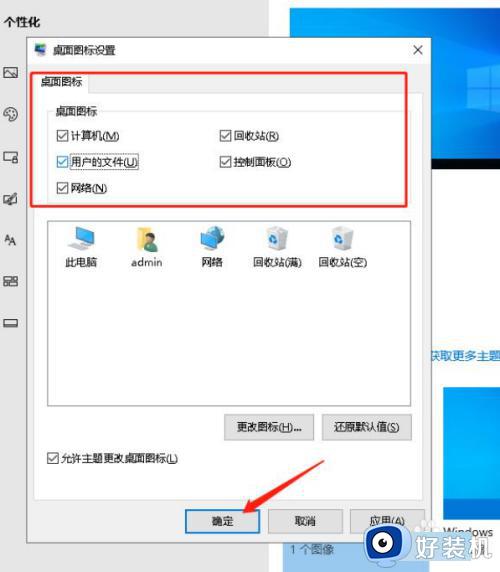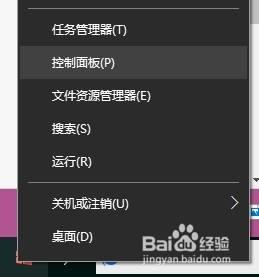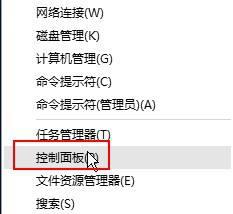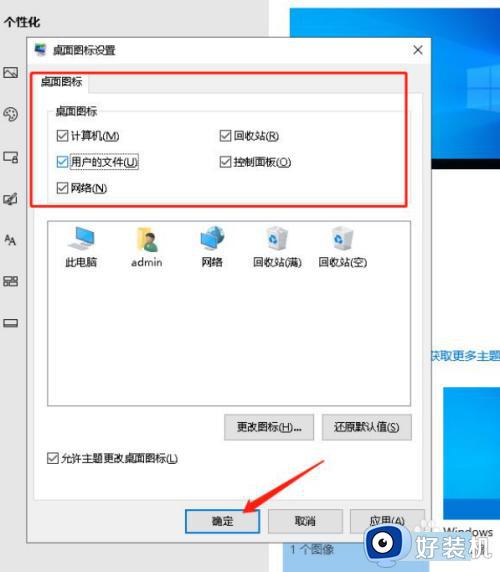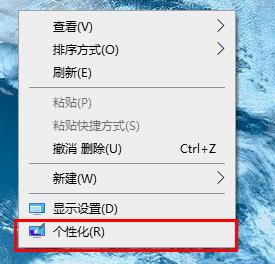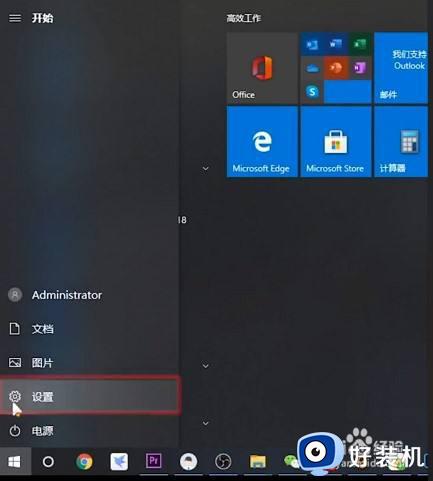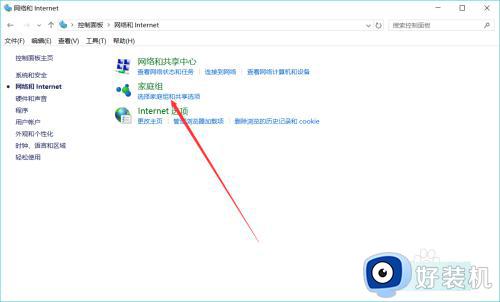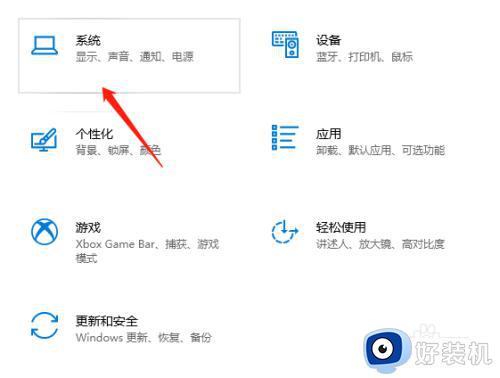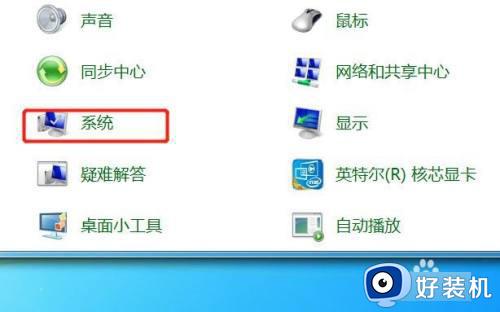win10优化系统的设置方法 win10如何对系统优化
我们在使用win10电脑的时候电脑的运行速度是非常重要的,如果我们在使用win10电脑的过程中老是出现电脑卡顿的情况的话,可以尝试优化win10电脑的设置来提高流畅性,但是有些用户不知道该如何操作,今天小编就教大家win10优化系统的设置方法,操作很简单,跟着小编一起来操作吧。
推荐下载:Windows10系统
方法如下:
1、第一项优化是我们需要关闭家庭组。因为家庭组是非常耗用CPU资源的,我们打开“控制面板”,进入页面后,点击右边的查看方式选择“小图标”选项。
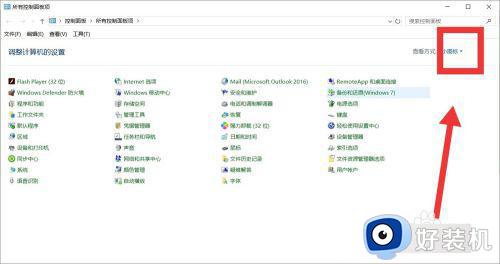
2、然后我们点击“管理工具”选项,进入页面中找到“服务”选项,点击进入,我们要把全部“HomeGroup”开头的服务,全部关闭。
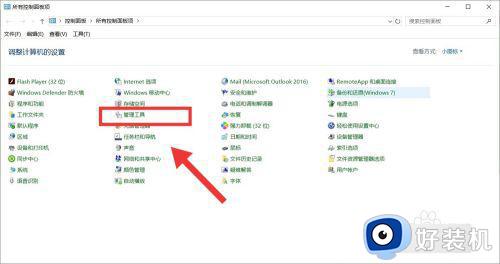
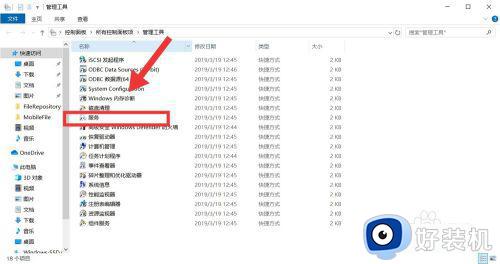
3、用鼠标点击右键停止掉,然后点击右键选择【属性】按钮,在启动类型中点击“禁用”选项,再点击右下角【应用】按钮就完成了哦。
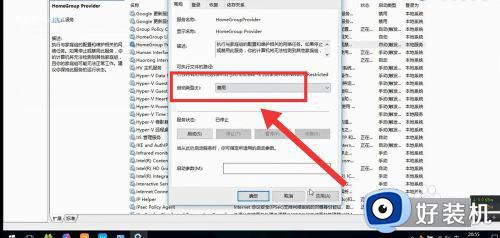
4、第二项优化是清理Windows.old文件夹。点击此电脑找到C盘点击右键找到【属性】按钮,点击“磁盘整理”选项。
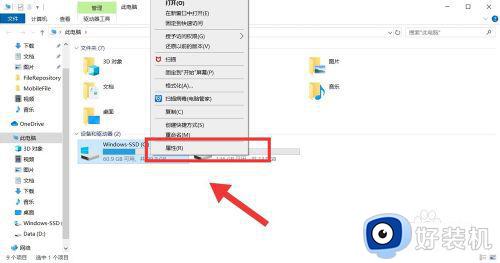
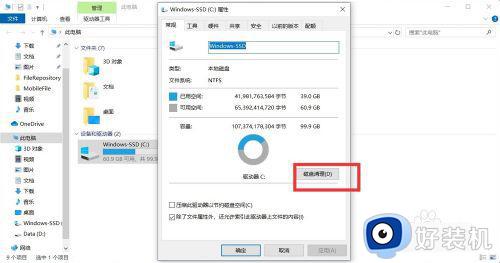
5、然后点选左边栏的【清理系统文件】按钮,再把“要删除的文件”中的“Windows更新清理“打上对勾,点击【确定】按钮即可。
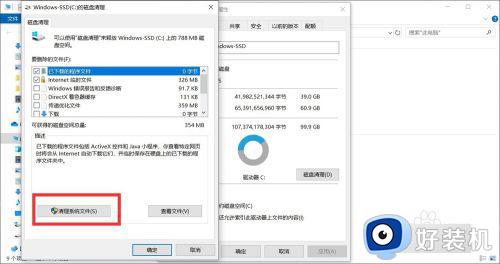
以上就是关于win10优化系统的设置方法的全部内容,还有不懂得用户就可以根据小编的方法来操作吧,希望能够帮助到大家。